Windows 服务器的用户账户及组账户管理详解
在 Windows 服务器环境中,用户账户和组账户的管理至关重要,它涉及到权限分配、安全策略以及用户访问控制等多个方面。本文将详细介绍 Windows 服务器的用户账户类型、组账户管理、创建与管理用户账户的方法、组策略的应用等内容。
一、Windows 服务器用户账户概述
Windows 服务器中的用户账户可以分为以下几种类型:
本地用户账户(Local User Account)
-
仅存在于本地计算机,适用于独立服务器或非域环境。
-
存储于 C:\\Windows\\System32\\Config\\SAM 中。
-
适用于小型网络或单机环境。
域用户账户(Domain User Account)
-
由 Active Directory(AD)管理,适用于域环境。
-
存储在域控制器(DC)数据库中。
-
用户可在域内任意已授权的计算机上登录。
内置账户(Built-in Accounts)
-
Windows 服务器默认提供的账户,例如:
-
Administrator(管理员账户):默认最高权限的用户,通常用于管理服务器。
-
Guest(来宾账户):默认禁用,适用于临时用户访问。
-
DefaultAccount(默认账户):系统使用的默认管理账户。
-
服务账户(Service Accounts)
-
供 Windows 服务或应用程序运行时使用。
-
包括 本地服务(Local Service)、网络服务(Network Service) 和 本地系统(Local System) 账户。
-
在 Windows Server 2012 及以上版本中,引入了 托管服务账户(Managed Service Accounts, MSA) 和 组托管服务账户(gMSA),用于更安全的自动化管理。
二、Windows 服务器用户账户管理
1. 使用计算机管理创建本地用户账户(图形化界面)
右键单击 “此电脑”,选择 “管理”,打开 “计算机管理” 界面。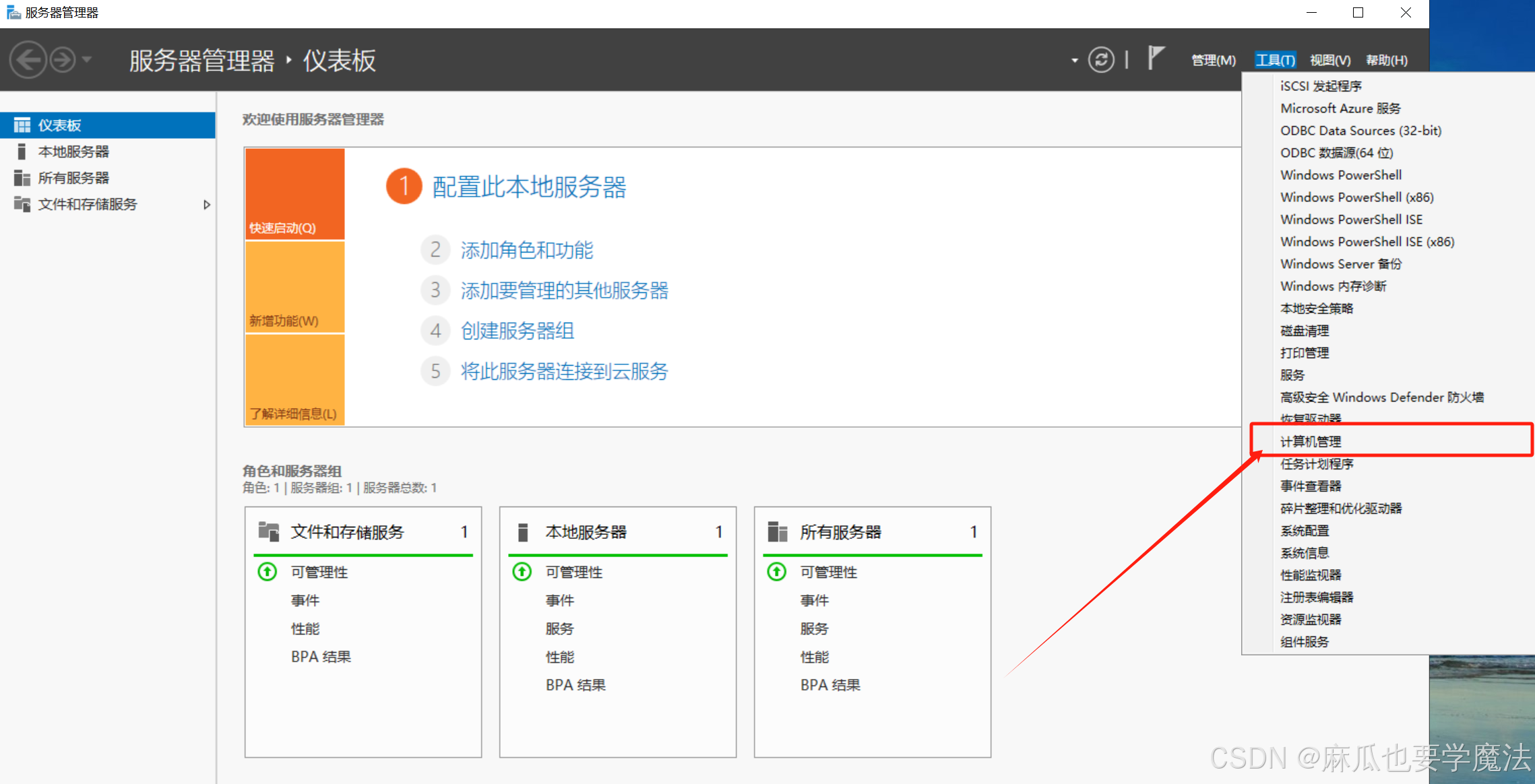
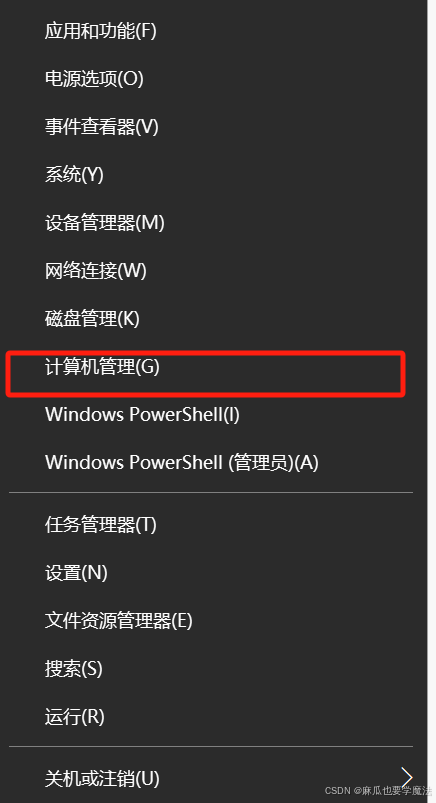
在左侧导航栏,展开 “本地用户和组” → 选择 “用户”。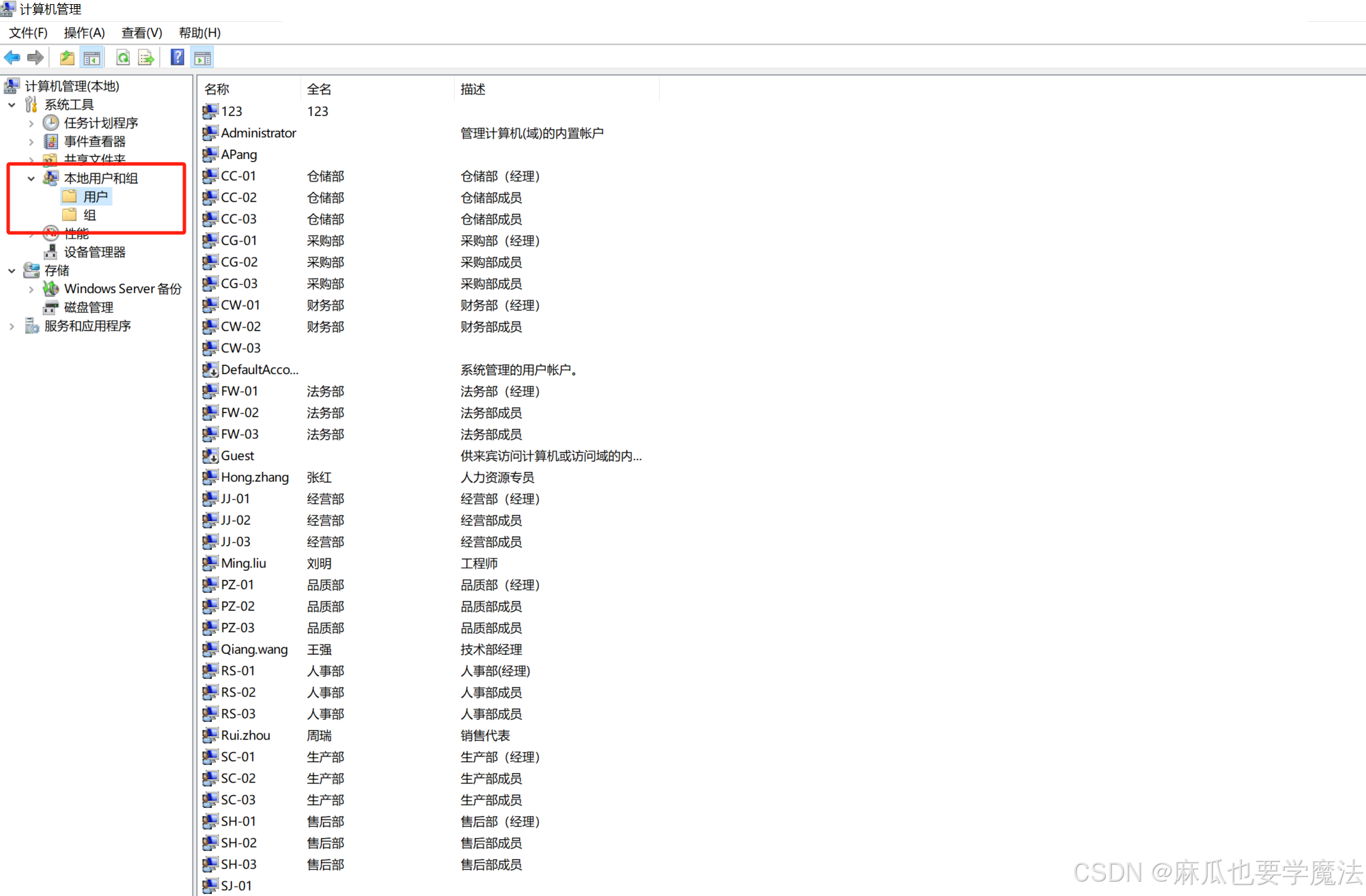
右键空白处,选择 “新用户”。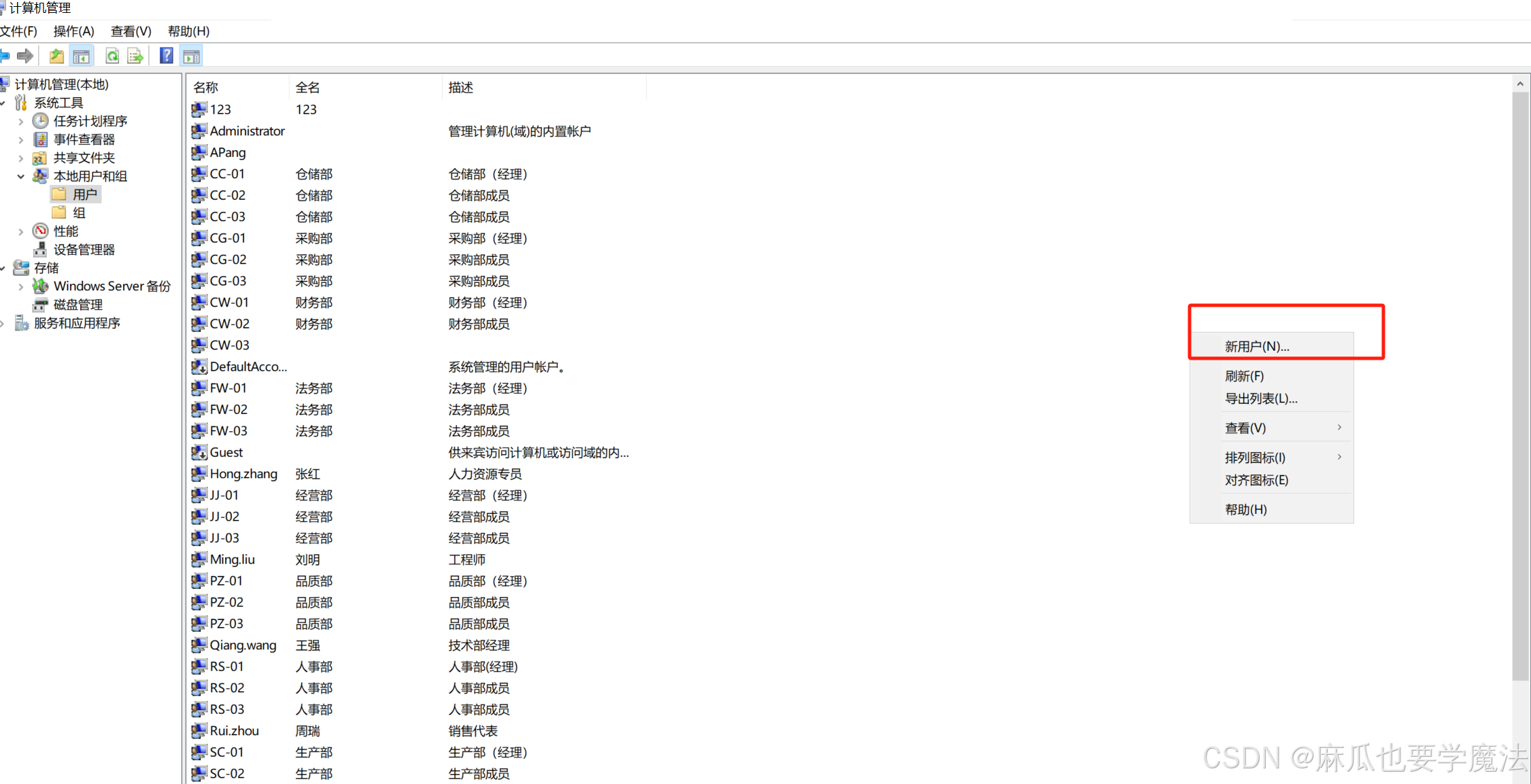
在弹出的窗口中,填写以下信息:
-
用户名(如 testuser)
-
全名(可选)
-
描述(可选)
-
密码(建议符合复杂性要求)
-
取消勾选 “用户下次登录时必须更改密码”(根据需求选择)
-
选择 “密码永不过期”(如果不想让密码过期)
点击 “创建”,然后 “关闭”。
2. 使用 PowerShell 创建本地用户账户
New-LocalUser -Name "testuser" -Password (ConvertTo-SecureString "P@ssw0rd!" -AsPlainText -Force) -FullName "Test User" -Description "本地测试用户"
解释:
-
New-LocalUser:创建本地用户。
-
-Name:用户名。
-
-Password:设置密码(必须使用 ConvertTo-SecureString)。
-
-FullName:用户全名。
-
-Description:用户描述信息。
3. 使用命令行创建本地用户账户
net user testuser P@ssw0rd! /add
解释:
-
net user:管理本地用户账户。
-
testuser:新账户名称。
-
P@ssw0rd!:密码。
-
/add:创建账户。
4. 删除本地用户账户
net user testuser /delete
三、Windows 服务器组账户管理
组账户用于管理多个用户的权限,以便简化权限分配。Windows 服务器提供以下几种组类型:
1. 本地组(Local Groups)
-
仅在本地计算机上有效,无法跨计算机使用。
-
例如:Administrators、Users、Guests。
2. 全局组(Global Groups)
-
适用于域用户管理,可用于分配权限。
-
例如:Domain Users、Domain Admins。
3. 通用组(Universal Groups)
-
可用于不同域中的多个用户,适用于大型组织。
4. 组管理操作(图形化界面)
添加用户到组
打开 计算机管理 → 本地用户和组 → 组。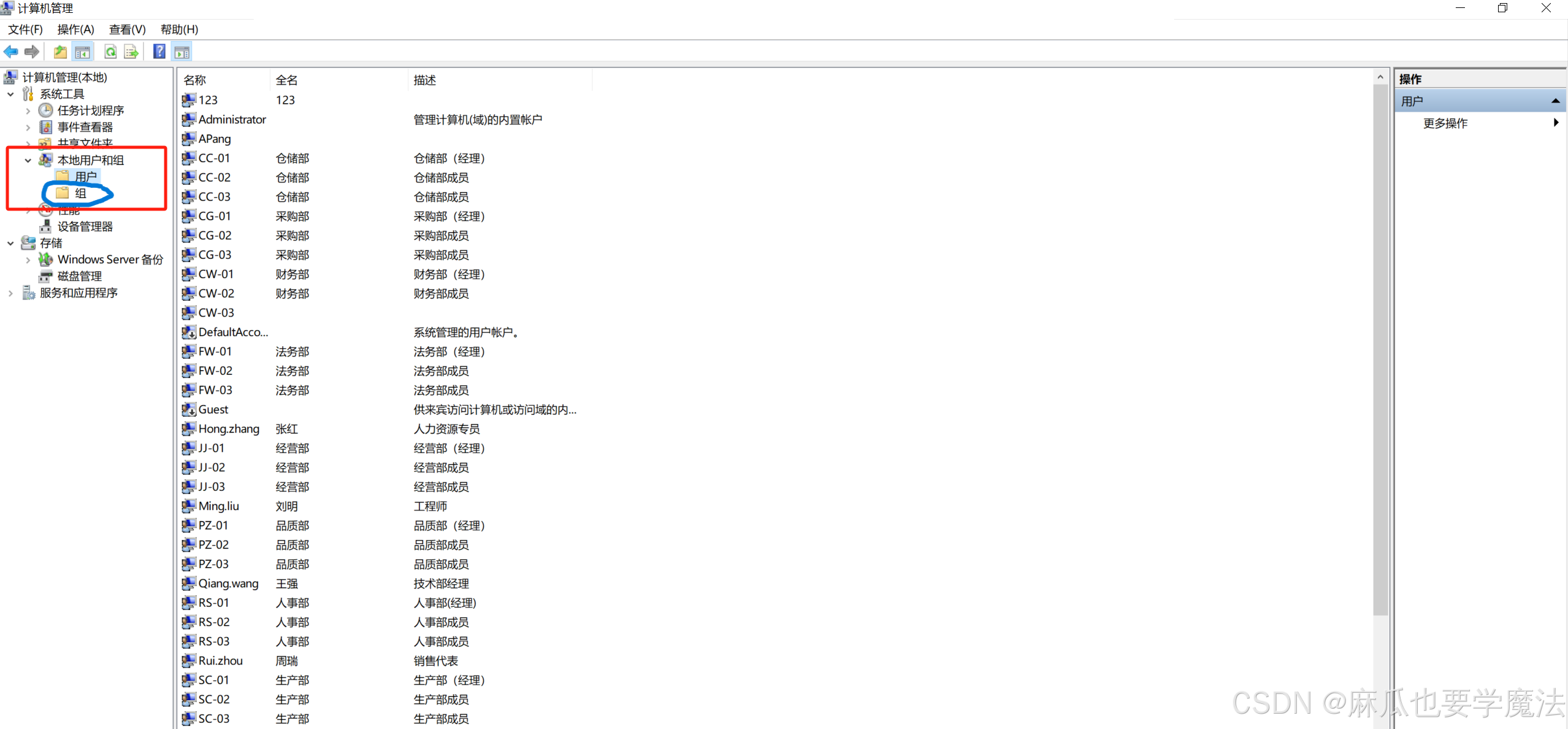
右键点击目标组(如 Administrators),选择 “添加成员”。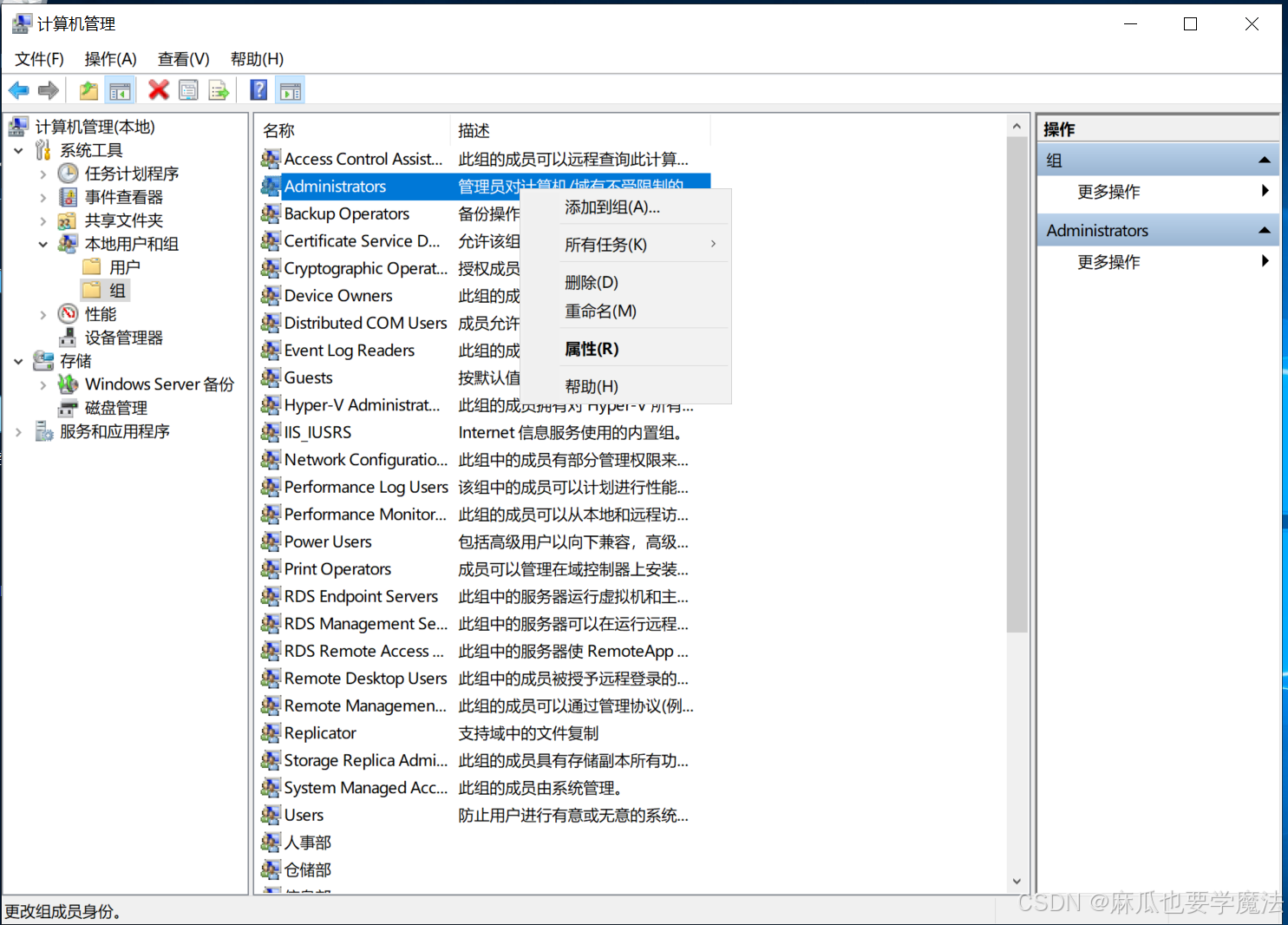
在 “选择用户或组” 界面中输入用户名,点击 “检查名称”,然后点击 “确定”。
使用命令行添加用户到组
net localgroup Administrators testuser /add
解释:
-
net localgroup:管理本地组。
-
Administrators:目标组名。
-
testuser:要添加的用户。
四、Windows 服务器用户账户策略和权限管理
Windows 服务器提供组策略(GPO)和本地安全策略用于管理用户账户的权限及安全策略。
1. 账户锁定策略
-
路径:gpedit.msc → 计算机配置 → Windows 设置 → 安全设置 → 账户策略 → 账户锁定策略
-
可配置项:
-
账户锁定阈值(尝试失败多少次锁定账户)
-
账户锁定时间
-
复位账户锁定计数时间
-
2. 密码策略
-
路径:gpedit.msc → 计算机配置 → Windows 设置 → 安全设置 → 账户策略 → 密码策略
-
可配置项:
-
密码最小长度
-
密码复杂性要求
-
密码过期时间
-
3. 使用 PowerShell 配置密码策略
secedit /export /cfg C:\\SecurityPolicy.inf
notepad C:\\SecurityPolicy.inf
secedit /configure /db secedit.sdb /cfg C:\\SecurityPolicy.inf
此方法用于导出、修改并重新应用安全策略。
五、Windows 服务器远程用户管理
1. 远程桌面用户管理
net localgroup "Remote Desktop Users" testuser /add
解释:
-
将 testuser 添加到 Remote Desktop Users 组,允许远程登录。
2. 远程注销用户
logoff <session_id>
查看当前会话 ID:
query session
六、Windows 服务器账户管理常见问题
无法创建用户账户?
-
检查是否有管理员权限。
-
检查 gpedit.msc 中的账户策略。
用户账户密码复杂性要求过高?
-
gpedit.msc → 计算机配置 → 安全设置 → 账户策略 → 密码策略,修改相关选项。
账户被锁定?
-
使用 net user <username> /active:yes 重新激活账户。
七、总结
-
Windows 服务器用户账户分为本地用户、域用户、内置用户和服务账户等类型。
-
组账户用于批量管理用户权限,提高管理效率。
-
账户管理可以通过图形化界面、命令行和 PowerShell 实现。
-
组策略(GPO)可用于配置密码策略、账户锁定策略等安全规则。
-
远程管理用户账户需要适当的权限和策略配置。
通过合理配置 Windows 服务器用户账户和组账户,可以提高系统的安全性和可管理性。
 网硕互联帮助中心
网硕互联帮助中心






评论前必须登录!
注册